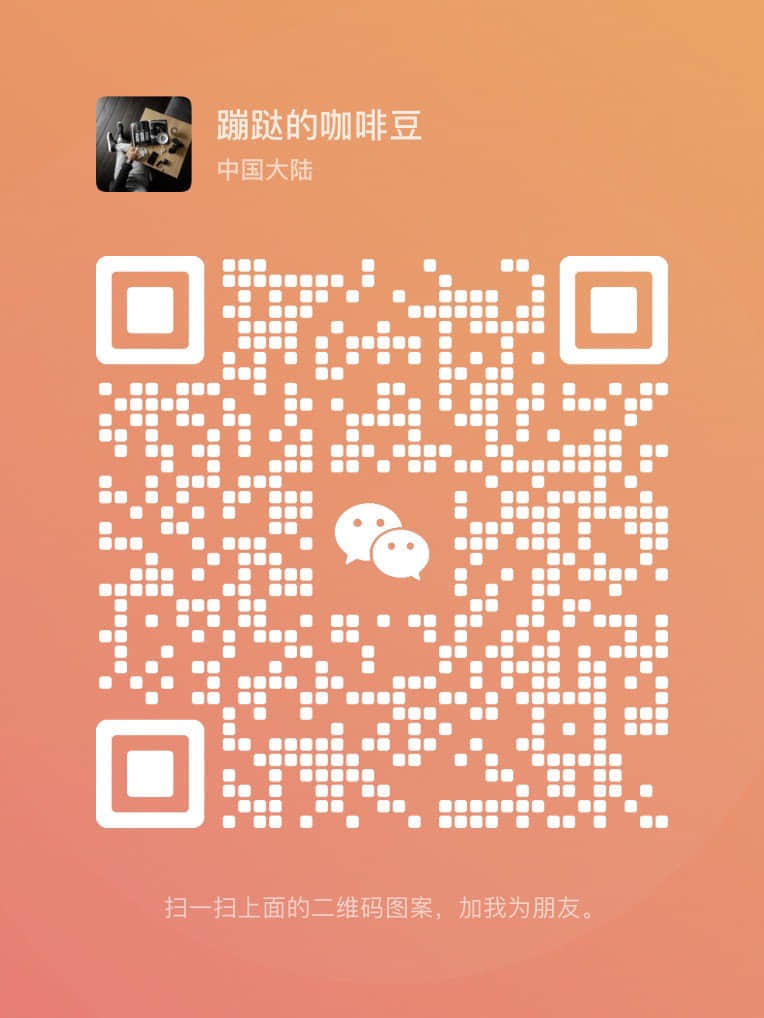Bases视图管理
Bases 的视图系统是其核心功能之一,允许您创建多个不同的数据透视图来查看和管理您的笔记数据。本文将详细介绍如何有效管理和使用 Bases 视图。
1 视图概念
1.1 什么是视图?
视图是 Base 中查看数据的不同方式:
- 表格视图:目前唯一支持的视图类型
- 多视图支持:一个 Base 可以包含多个视图
- 独立配置:每个视图都有自己的过滤器和属性设置
- 动态更新:视图内容会根据底层数据自动更新
1.2 视图的组成要素
每个视图包含:
- 名称:视图的标识和显示名称
- 过滤器:决定哪些笔记会显示在视图中
- 属性配置:决定显示哪些列和字段
- 排序规则:数据的排列顺序
2 创建和管理视图
2.1 创建新视图
2.1.1 方法一:通过视图菜单
- 点击表格左上角的 "Table" 下拉菜单
- 选择 "New View"
- 输入新视图的名称
- 配置过滤器和属性
2.1.2 方法二:复制现有视图
- 在视图配置中选择 "Duplicate View"
- 修改副本的名称和设置
- 根据需要调整过滤条件
2.2 视图配置
2.2.1 重命名视图
markdown
1. 点击视图名称旁的下拉箭头
2. 选择 "Configure view"
3. 修改视图名称
4. 保存更改2.2.2 删除视图
markdown
1. 在视图配置菜单中
2. 选择 "Delete view"
3. 确认删除操作注意
删除视图操作不可撤销,请谨慎操作
3 过滤器管理
3.1 基本过滤器设置
每个视图都可以设置独立的过滤器:
javascript
// 示例:项目管理视图的不同过滤器
// 活跃项目视图
filters:
and:
- file.hasTag("project")
- status == "active"
// 已完成项目视图
filters:
and:
- file.hasTag("project")
- status == "completed"
// 高优先级任务视图
filters:
and:
- file.hasTag("task")
- priority >= 83.2 全局过滤器
对所有视图生效的过滤器:
yaml
global_filters:
and:
- file.inFolder("Projects")
- !file.hasTag("archived")3.3 高级过滤技巧
3.3.1 时间范围过滤
javascript
// 本周创建的笔记
file.ctime >= today() - "7d"
// 本月到期的任务
deadline >= today() && deadline <= today() + "30d"
// 最近修改的文件
file.mtime >= today() - "3d"3.3.2 条件组合
javascript
// 复杂条件组合
filters:
and:
- file.hasTag("project")
- or:
- priority >= 8
- deadline <= today() + "7d"
- not:
- status == "cancelled"4 属性显示配置
4.1 选择显示属性
在 Properties 面板中:
- 默认属性:文件名、创建时间、修改时间等
- 自定义属性:您在笔记中定义的属性
- 计算属性:通过公式生成的动态字段
4.2 属性排序
markdown
// 点击列标题进行排序
- 升序:A → Z, 1 → 9, 旧 → 新
- 降序:Z → A, 9 → 1, 新 → 旧
- 多列排序:按住 Shift 点击多个列标题5 实用视图示例
5.1 项目管理系统
yaml
# 项目管理.base
views:
- name: "活跃项目"
filters:
and:
- file.hasTag("project")
- status == "active"
properties:
- name
- status
- priority
- deadline
- assignee
- progress
- name: "即将到期"
filters:
and:
- file.hasTag("project", "task")
- deadline <= today() + "7d"
- status != "completed"
properties:
- name
- deadline
- priority
- status
- name: "已完成项目"
filters:
and:
- file.hasTag("project")
- status == "completed"
properties:
- name
- completed_date
- duration
- team_members5.2 知识库管理
yaml
# 知识库.base
views:
- name: "最新笔记"
filters:
and:
- file.ctime >= today() - "30d"
properties:
- name
- tags
- created
- word_count
- name: "待整理"
filters:
and:
- file.hasTag("draft")
- !file.hasTag("reviewed")
properties:
- name
- created
- tags
- status
- name: "高质量内容"
filters:
and:
- quality_score >= 8
- file.hasTag("published")
properties:
- name
- quality_score
- views
- last_updated5.3 个人生活管理
yaml
# 生活管理.base
views:
- name: "今日任务"
filters:
and:
- file.hasTag("task")
- due_date == today()
properties:
- name
- priority
- estimated_time
- category
- name: "习惯追踪"
filters:
and:
- file.hasTag("habit")
- date >= today() - "30d"
properties:
- name
- date
- completed
- streak_count
- name: "阅读清单"
filters:
and:
- file.hasTag("book")
- read_status != "completed"
properties:
- title
- author
- pages
- priority
- added_date6 视图导出功能
6.1 CSV 导出
markdown
1. 在视图中点击设置按钮
2. 选择 "Export to CSV"
3. 选择导出路径
4. 确认导出6.2 数据用途
- 外部分析工具处理
- 报表生成
- 数据备份
- 与其他系统集成
7 视图性能优化
7.1 提升加载速度
- 精确过滤:使用更具体的过滤条件
- 减少属性:只显示必要的列
- 合理分页:对大量数据进行分页显示
- 索引优化:利用标签和文件夹结构
7.2 避免性能问题
javascript
// 避免过于宽泛的搜索
❌ file.name.contains("") // 匹配所有文件
✅ file.hasTag("specific") // 精确标签匹配
// 避免复杂的嵌套条件
❌ 过度复杂的 and/or 组合
✅ 简化的逻辑结构8 视图协作和分享
8.1 团队协作
- 统一标准:建立团队的属性命名规范
- 模板视图:创建标准化的视图模板
- 权限管理:通过文件夹控制访问权限
- 版本控制:使用 Git 管理 Base 文件
8.2 分享最佳实践
yaml
# 分享 Base 文件时的注意事项
1. 确保属性名称的一致性
2. 提供视图使用说明
3. 标注必需的插件依赖
4. 包含示例数据结构9 高级视图技巧
9.1 动态视图
使用公式创建动态过滤条件:
javascript
// 根据当前月份显示内容
file.hasTag("monthly") &&
created.month() == today().month()
// 显示相关笔记
file.hasLink(this) ||
tags.contains("相关主题")9.2 条件格式化
javascript
// 使用公式为不同状态设置显示格式
priority > 7 ? "🔥 " + name : name
deadline <= today() ? "⚠️ " + name : name9.3 视图切换快捷方式
9.3.1 键盘导航
- Tab:在视图之间切换
- Enter:打开选中的笔记
- Ctrl/Cmd + Click:在新标签页打开
- 方向键:在表格中导航
9.3.2 自定义快捷键
markdown
1. 设置 → 快捷键
2. 搜索 "Bases"
3. 为常用视图设置快捷键
4. 提高工作效率10 最佳实践
💡 视图设计建议
- 为不同的工作场景创建专门的视图
- 使用描述性的视图名称
- 定期回顾和优化过滤条件
- 保持视图数量合理,避免过多选择
::: note 📝 维护建议
- 定期清理不再使用的视图
- 更新过滤条件以适应工作流变化
- 备份重要的 Base 配置文件
- 记录视图的使用场景和目的 :::
11 下一步学习
掌握视图管理后,您可以:
- 深入学习 Bases 的数据库功能
- 探索更复杂的公式和计算字段
- 学习与其他插件的集成使用
- 查看更多实用的应用案例
加群交流
如果在使用和学习中有不明白的地方,或者想看看别人的经验
- 可以查看进阶用法
- 可以加群和大家聊聊,加微信
coffeebean1688蹦跶的咖啡豆,然后进群 - 可以查看咖啡豆豆龙_哔哩哔哩) 视频教程。😜关注、👍点赞、📀投币一键三连
- 关注公众号(文章很多):`蹦跶的咖啡豆
- 示例库(筹备中)
- 网站启用新域名:https://obsidian.vip 给VIP的你,很好记